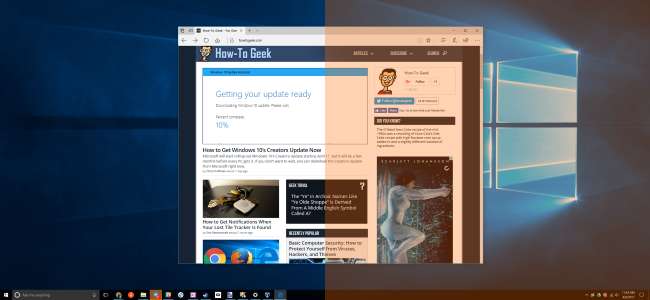
Actualización para creadores de Windows 10 incluye Night Light, un "filtro de luz azul" que hace que su pantalla use colores más cálidos por la noche para ayudarlo a dormir mejor y reducir la fatiga visual. Funciona igual que Turno de noche en el iPhone y Mac , Modo nocturno en Android , Blue Shade en las tabletas Fire de Amazon y la aplicación f.lux que lo inició todo .
RELACIONADO: Novedades de la actualización Creators de Windows 10
Las pantallas emiten una luz azul brillante que se parece mucho al sol, deshacerse del reloj interno de su cuerpo por la noche y previniendo la secreción de melatonina, que le provoca somnolencia. Night Light hace que su pantalla use colores más tenues y cálidos por la noche, lo que lo ayuda a dormir. Esa es la teoría que han apoyado algunos estudios, aunque sin duda sería útil realizar más investigaciones sobre el tema. Además de dormir mejor, muchas personas también informan que usar los colores más suaves, especialmente en habitaciones oscuras, es más fácil para sus ojos.
Habilitar luz nocturna
RELACIONADO: La luz artificial está arruinando tu sueño y es hora de hacer algo al respecto
Encontrará esta opción en Configuración> Sistema> Pantalla si su PC con Windows 10 ha sido actualizado a Creators Update . Configure la función "Luz nocturna" aquí en "Encendido" para habilitarla o en "Apagado" para deshabilitarla.
Si habilita esta función durante el día, Night Light no tendrá efecto de inmediato. En su lugar, verá que está "Desactivado hasta" cualquier hora en que se ponga el sol en su ubicación actual. Al atardecer, esa es la hora que se muestra en esta ventana, Windows habilita automáticamente el filtro de luz nocturna. Windows también lo desactiva automáticamente al amanecer.
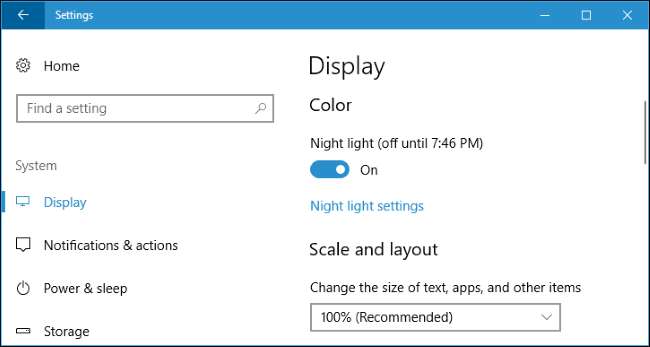
Configurar la luz nocturna
RELACIONADO: Novedades de la actualización Creators de Windows 10
Si bien habilitarlo es todo lo que tiene que hacer para comenzar con Night Light, puede configurarlo aún más haciendo clic en el enlace "Configuración de luz nocturna" debajo del interruptor.
Haga clic en el botón "Encender ahora" o "Apagar ahora" para habilitar o deshabilitar inmediatamente la función Luz nocturna, sin importar la hora del día. Puede usar este botón para ver exactamente cómo se ve el modo de luz nocturna sin esperar la puesta de sol.
Ajuste el control deslizante "Temperatura de color por la noche" para que los colores de la pantalla se vean más fríos o más cálidos, si lo desea. Verá que los colores cambian en la pantalla a medida que arrastra el control deslizante, para que pueda ver inmediatamente cómo se verán los diferentes colores.
Elija la temperatura de color que le resulte más cómoda. Sin embargo, tenga en cuenta que elegir una temperatura de color muy a la derecha del control deslizante hará que Windows 10 no filtre mucha luz azul en absoluto, lo que reducirá la efectividad de Night Light.

Windows configura automáticamente un horario para Night Light después de habilitarlo. Windows activa Night Light desde el atardecer hasta el amanecer, y ajusta automáticamente estos tiempos para mantenerse sincronizado con los movimientos del sol en su ubicación geográfica.
Si lo prefiere, puede programar manualmente las horas de luz nocturna. Quizás trabaje en su PC hasta después del atardecer y no quiera que los colores cambien hasta más tarde en la noche. Encienda el interruptor "Programar luz nocturna" y luego seleccione la opción "Establecer horas" para que pueda elegir las horas del día en que la luz nocturna debe encenderse y apagarse.
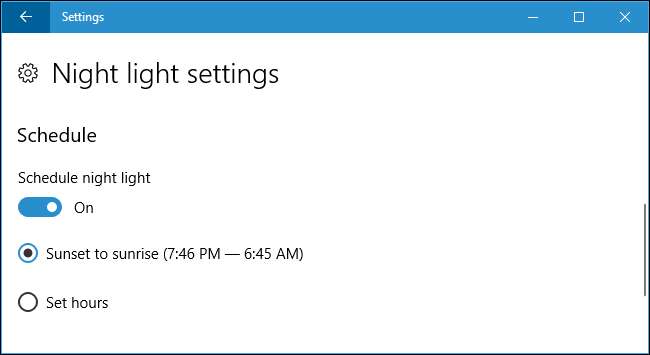
Debido a que esta función cambia la forma en que aparecen los colores en su pantalla, no querrá habilitarla si está haciendo algún tipo de trabajo sensible al color con imágenes o videos por la noche. Pero probablemente no importa si su pantalla se ve un poco diferente cuando solo está navegando por la web, por ejemplo.
RELACIONADO: Cómo usar y personalizar el Centro de actividades de Windows 10
Windows también ofrece un botón de acción rápida de Luz nocturna para el Centro de actividades, para que pueda encender o apagar la Luz nocturna sin tener que sumergirse en Configuración. Si no lo ve en la fila superior de botones de acción rápida, simplemente haga clic en "Expandir". Y si desea mover su botón a una nueva ubicación o realizar otros cambios, tenemos una guía personalizar sus botones de acción rápida .

Entonces, ya sea que termine ayudando a dormir o no, debe probar Night Light. Ciertamente es mejor que mirar fijamente una ventana de navegador blanca y brillante en una habitación oscura.







